公式是工作表中的数值进行计算的等式。公式要以等号(=)开始。例如,在下面的公式中,结果等于 2 乘 3 再加 5。
=5+2*3
公式也可以包括下列所有内容或其中之一:函数、引用、运算符和常量。
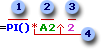
公式的组成部分
 函数:PI() 函数返回值 pi:3.142...
函数:PI() 函数返回值 pi:3.142...
 引用(或名称):A2 返回单元格 A2 中的数值。
引用(或名称):A2 返回单元格 A2 中的数值。
 常量:直接输入公式的数字或文本的值,例如 2。
常量:直接输入公式的数字或文本的值,例如 2。
 运算符:^(插入符号)运算符表示将数字乘幂,*(星号)运算符表示相乘。
运算符:^(插入符号)运算符表示将数字乘幂,*(星号)运算符表示相乘。
关于公式中的函数
函数是一些预定义的公式,通过使用一些称为参数的特定数值来按特定的顺序或结构执行计算。函数可用于执行简单或复杂的计算。例如,ROUND 函数可将单元格 A10 中的数字四舍五入。
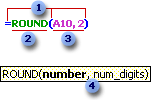
函数的结构
 结构。函数的结构以等号 (=) 开始,后面紧跟函数名称和左括号,然后以逗号分隔输入参数,最后是右括号。
结构。函数的结构以等号 (=) 开始,后面紧跟函数名称和左括号,然后以逗号分隔输入参数,最后是右括号。
 函数名称。如果要查看可用函数的列表,可单击一个单元格并按 Shift+F3。
函数名称。如果要查看可用函数的列表,可单击一个单元格并按 Shift+F3。
 参数。参数可以是数字、文本、逻辑值(例如 TRUE 或 FALSE)、数组、错误值(例如 #N/A)或单元格引用。指定的参数都必须为有效参数值。参数也可以是常量、公式或其他函数。
参数。参数可以是数字、文本、逻辑值(例如 TRUE 或 FALSE)、数组、错误值(例如 #N/A)或单元格引用。指定的参数都必须为有效参数值。参数也可以是常量、公式或其他函数。
 参数工具提示。在键入函数时,会出现一个带有语法和参数的工具提示。例如,键入 =ROUND( 时,工具提示就会出现。工具提示只在使用内置函数时出现。
参数工具提示。在键入函数时,会出现一个带有语法和参数的工具提示。例如,键入 =ROUND( 时,工具提示就会出现。工具提示只在使用内置函数时出现。
嵌套函数
在某些情况下,您可能需要将某函数作为另一函数的参数使用。例如,下面的公式使用了嵌套的 AVERAGE 函数并将结果与值 50 进行了比较。

有效的返回值 当嵌套函数作为参数使用时,它返回的数值类型必须与参数使用的数值类型相同。例如,如果参数返回一个 TRUE 或 FALSE 值,那么嵌套函数也必须返回一个 TRUE 或 FALSE 值。否则,Microsoft Excel 将显示 #VALUE! 错误值。
嵌套级别限制 公式可包含多达七级的嵌套函数。当函数 B 在函数 A 中用作参数时,函数 B 则为第二级函数。例如,AVERAGE 函数和 SUM 函数都是第二级函数,因为它们都是 IF 函数的参数。在 AVERAGE 函数中嵌套的函数则为第三级函数,以此类推。
关于公式中的引用
引用的作用在于标识工作表上的单元格或单元格区域,并指明公式中所使用的数据的位置。通过引用,可以在公式中使用工作表不同部分的数据,或者在多个公式中使用同一个单元格的数值。还可以引用同一个工作簿中不同工作表上的单元格和其他工作簿中的数据。引用不同工作簿中的单元格称为链接。
A1 引用样式
默认情况下,Excel 使用 A1 引用样式,此样式引用字母标识列(从 A 到 IV,共 256 列),引用数字标识行(从 1 到 65,536)。这些字母和数字称为行号和列标。若要引用某个单元格,请输入列标和行号。例如,B2 引用列 B 和行 2 交叉处的单元格。
| 若要引用 | 请使用 |
|---|---|
| 列 A 和行 10 交叉处的单元格 | A10 |
| 在列 A 和行 10 到行 20 之间的单元格区域 | A10:A20 |
| 在行 15 和列 B 到列 E 之间的单元格区域 | B15:E15 |
| 行 5 中的全部单元格 | 5:5 |
| 行 5 到行 10 之间的全部单元格 | 5:10 |
| 列 H 中的全部单元格 | H:H |
| 列 H 到列 J 之间的全部单元格 | H:J |
| 列 A 到列 E 和行 10 到行 20 之间的单元格区域 | A10:E20 |
引用其他工作表中的单元格 下面的示例中,AVERAGE 工作表函数将计算同一个工作簿中名为 Marketing 的工作表的 B1:B10 区域内的平均值。

链接到同一个工作簿中的另一张工作表上
请注意,工作表的名称和感叹号 (!) 应位于区域引用之前。
绝对引用与相对引用的区别
相对引用 公式中的相对单元格引用(例如 A1)是基于包含公式和单元格引用的单元格的相对位置。如果公式所在单元格的位置改变,引用也随之改变。如果多行或多列地复制公式,引用会自动调整。默认情况下,新公式使用相对引用。例如,如果将单元格 B2 中的相对引用复制到单元格 B3,将自动从 =A1 调整到 =A2。
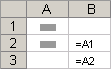
复制的公式具有相对引用
绝对引用 单元格中的绝对单元格引用(例如 $A$1)总是在指定位置引用单元格。如果公式所在单元格的位置改变,绝对引用保持不变。如果多行或多列地复制公式,绝对引用将不作调整。默认情况下,新公式使用相对引用,需要将它们转换为绝对引用。例如,如果将单元格 B2 中的绝对引用复制到单元格 B3,则在两个单元格中一样,都是 $A$1。
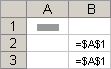
复制的公式具有绝对引用
混合引用 混合引用具有绝对列和相对行,或是绝对行和相对列。绝对引用列采用 $A1、$B1 等形式。绝对引用行采用 A$1、B$1 等形式。如果公式所在单元格的位置改变,则相对引用改变,而绝对引用不变。如果多行或多列地复制公式,相对引用自动调整,而绝对引用不作调整。例如,如果将一个混合引用从 A2 复制到 B3,它将从 =A$1 调整到 =B$1。
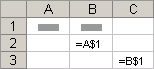
复制的公式具有混合引用
三维引用样式
如果要分析同一工作簿中多张工作表上的相同单元格或单元格区域中的数据,请使用三维引用。三维引用包含单元格或区域引用,前面加上工作表名称的范围。Excel 使用存储在引用开始名和结束名之间的任何工作表。例如,=SUM(Sheet2:Sheet13!B5) 将计算包含在 B5 单元格内所有值的和,单元格取值范围是从工作表 2 到工作表 13。
- 使用三维引用可以引用其他工作表中的单元格、定义名称,还可以通过使用下列函数来创建公式:SUM、AVERAGE、AVERAGEA、COUNT、COUNTA、MAX、MAXA、MIN、MINA、PRODUCT、STDEV、STDEVA、STDEVP、STDEVPA、VAR、VARA、VARP 和 VARPA。
- 三维引用不能用于数组公式中。
- 三维引用不能与交叉引用运算符(空格)一起使用,也不能用在使用了绝对交集的公式中。
当移动、复制、插入或删除工作表时,三维引用如何改变
下面的示例演示当移动、复制、插入或删除三维引用中的工作表时对三维引用产生的影响。该示例使用公式 =SUM(Sheet2:Sheet6!A2:A5) 对从 Sheet2 到 Sheet6 的每张工作表中的从 A2 到 A5 的单元格求和。
插入或复制 如果在 Sheet2 和 Sheet6(本示例中的起止工作表)之间插入或复制工作表,Microsoft Excel 将在计算中包含所添加的工作表中从单元格 A2 到 A5 的所有数值。
删除 如果删除了 Sheet2 和 Sheet6 之间的工作表,Excel 将删除计算中相应的值。
移动 如果将 Sheet2 和 Sheet6 之间的工作表移动到引用工作表区域之外的位置,Excel 将删除计算中相应的值。
移动起止工作表 如果将 Sheet2 或 Sheet6 移到同一工作簿中的其他位置,Excel 将对计算进行调整以包含它们之间的新工作表区域。
删除起止工作表 如果删除了 Sheet2 或 Sheet6,Excel 将对计算进行调整以包含它们之间的工作表区域。
R1C1 引用样式
也可以使用同时统计工作表上行和列的引用样式。R1C1 引用样式对于计算位于宏内的行和列很有用。在 R1C1 样式中,Excel 指出了行号在 R 后而列号在 C 后的单元格的位置。
| 引用 | 含义 |
|---|---|
| R[-2]C | 对在同一列、上面两行的单元格的相对引用 |
| R[2]C[2] | 对在下面两行、右面两列的单元格的相对引用 |
| R2C2 | 对在工作表的第二行、第二列的单元格的绝对引用 |
| R[-1] | 对活动单元格整个上面一行单元格区域的相对引用 |
| R | 对当前行的绝对引用 |
当您录制宏时,Excel 将使用 R1C1 引用样式录制命令。例如,如果要录制这样的宏,当单击“自动求和”按钮时该宏插入将某区域中的单元格求和的公式。Excel 使用 R1C1 引用样式,而不是 A1 引用样式来录制公式。
打开或关闭 R1C1 引用样式
-
单击“工具”菜单上的“选项”,再单击“常规”选项卡。
-
在“设置”下,选中或清除“R1C1 引用样式”复选框。
关于公式中的名称
可以在工作表中使用列标志和行标志引用这些行和列中的单元格。还可创建描述名称来代表单元格、单元格区域、公式或常量值。如果公式引用的是相同工作表中的数据,那么就可以使用标志;如果您想表示另一张工作表上的区域,那么请使用名称。
使用已定义名称来表示单元格、常量或公式
公式中的定义名称使人们更容易理解公式的含义。例如,公式 =SUM(一季度销售额) 要比公式 =SUM(C20:C30) 更容易理解。
名称可用于所有的工作表。例如,如果名称“预计销售”引用了工作簿中第一个工作表的区域 A20:A30,则工作簿中的所有工作表都使用名称“预计销售”来引用第一个工作表中的区域 A20:A30。
名称也可以用来代表不会更改的(常量)公式和数值。例如,可使用名称“销售税”代表销售额的税率(如 6.2%)。
也可以与另一个工作簿中的定义名称链接,或定义一个引用了其他工作簿中单元格的名称。例如,公式 =SUM(Sales.xls!ProjectedSales) 表示“销售额”工作簿中一个被命名为 ProjectedSales 的区域。
注释 在默认状态下,名称使用绝对单元格引用。
命名规则
允许使用的字符 名称的第一个字符必须是字母或下划线。名称中的字符可以是字母、数字、句号和下划线。
名称是否可为单元格引用 名称不能与单元格引用相同,例如 Z$100 或 R1C1。
是否可使用多个单词 可以,但名称中不能有空格。可以用下划线和句号作单词分隔符,例如: Sales_Tax 或 First.Quarter。
名称长度 名称最多可以包含 255 个字符。
注释 如果为区域定义的名称超过 253 个字符,那么将无法从“名称”框中选择。
名称是否区分大小写 名称可以包含大、小写字符。Microsoft Excel 在名称中不区分大小写。例如,如果已经创建了名称 Sales,接着又在同一工作簿中创建了名称 SALES,则第二个名称将替换第一个。
将已有行列标志作为名称使用
在创建需要引用工作表中数据的公式时,可以使用工作表中的列标与行标来引用数据。例如,若要计算“产品”列数据的总和,请使用公式 =SUM(Product)。
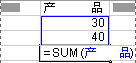
使用标志
或者,如果要引用“东部”分支机构“产品 3”的数量(即数值 110.00),可以使用公式 =产品 3 东部。公式中“产品 3”和“东部”之间的空格为区域运算符。该运算符表示 Microsoft Excel 将查找并返回行标为“东部”、列标为“产品 3”的单元格中的数值。
注释 默认情况下,Excel 不会识别公式中的标志。若要在公式中使用标志,请单击“工具”菜单上的“选项”,再单击“重新计算”选项卡。在“工作簿选项”之下,选中“接受公式标志”复选框。
层叠标志 如果工作表中使用行列标志,则可以使用它们创建引用工作表中数据的公式。如果工作表中有层叠列标,即一个单元格标志的下面紧接着一个或多个标志。在公式中可以使用层叠标志来引用工作表中的数据。例如,标志“West”位于单元格 E5,标志“Projected”位于单元格 E6,公式 =SUM(West Projected) 将返回“West Projected”列中数据的汇总值。
层叠标志的次序 如果用层叠标志引用信息,应按照标志的出现顺序引用信息,即从上到下。如果标志“West”位于单元格 F5,标志“Actual”位于单元格 F6,则可以在公式中使用“West Actual”引用实际数字。例如,如果要计算“West”实际数字的平均值,可使用公式 =AVERAGE(West Actual)。
将日期作为标志使用 如果使用“标签区域”对话框添加标志,并且该区域中还包含年或日期作为标志,则在公式中键入标志时,Excel 会通过为标志添加单引号而将日期定义为标志。例如,如果工作表中包含标志 2007 和 2008,而且已经使用“标签区域”对话框指定了这些标志,则当键入公式 =SUM(2008) 时,Microsoft Excel 自动将公式变为 =SUM('2008')。
关于公式中的运算符
运算符对公式中的元素进行特定类型的运算。Microsoft Excel 包含四种类型的运算符:算术运算符、比较运算符、文本运算符和引用运算符。
运算符的类型
算术运算符 若要完成基本的数学运算,如加法、减法和乘法,连接数字和产生数字结果等,请使用以下算术运算符:
| 算术运算符 | 含义(示例) |
|---|---|
| +(加号) | 加法运算 (3+3) |
| –(减号) | 减法运算 (3–1) 负 (–1) |
| *(星号) | 乘法运算 (3*3) |
| /(正斜线) | 除法运算 (3/3) |
| %(百分号) | 百分比 (20%) |
| ^(插入符号) | 乘幂运算 (3^2) |
比较运算符 可以使用下列运算符比较两个值。当用运算符比较两个值时,结果是一个逻辑值,不是 TRUE 就是 FALSE。
| 比较运算符 | 含义(示例) |
|---|---|
| =(等号) | 等于 (A1=B1) |
| >(大于号) | 大于 (A1>B1) |
| <(小于号) | 小于 (A1<B1) |
| >=(大于等于号) | 大于或等于 (A1>=B1) |
| <=(小于等于号) | 小于或等于 (A1<=B1) |
| <>(不等号) | 不相等 (A1<>B1) |
文本连接运算符 使用和号 (&) 加入或连接一个或更多文本字符串以产生一串文本。
| 文本运算符 | 含义(示例) |
|---|---|
| &(和号) | 将两个文本值连接或串起来产生一个连续的文本值 ("North"&"wind") |
引用运算符 使用以下运算符可以将单元格区域合并计算。
| 引用运算符 | 含义(示例) |
|---|---|
| :(冒号) | 区域运算符,产生对包括在两个引用之间的所有单元格的引用 (B5:B15) |
| ,(逗号) | 联合运算符,将多个引用合并为一个引用 (SUM(B5:B15,D5:D15)) |
| (空格) | 交叉运算符产生对两个引用共有的单元格的引用。(B7:D7 C6:C8) |
公式中的运算次序
公式按特定次序计算数值。Excel 中的公式通常以等号 (=) 开始,用于表明之后的字符为公式。紧随等号之后的是需要进行计算的元素(操作数),各操作数之间以运算符分隔。Excel 将根据公式中运算符的特定顺序从左到右计算公式。
运算符优先级
如果公式中同时用到多个运算符,Excel 将按下表所示的顺序进行运算。如果公式中包含相同优先级的运算符,例如,公式中同时包含乘法和除法运算符,则 Excel 将从左到右进行计算。
| 运算符 | 说明 |
|---|---|
| :(冒号) (单个空格) ,(逗号) | 引用运算符 |
| – | 负号(例如 –1) |
| % | 百分比 |
| ^ | 乘幂 |
| * 和 / | 乘和除 |
| + 和 – | 加和减 |
| & | 连接两个文本字符串(连接) |
| = < > <= >= <> | 比较运算符 |
使用括号
若要更改求值的顺序,请将公式中要先计算的部分用括号括起来。例如,下面公式的结果是 11,因为 Excel 先进行乘法运算后进行加法运算。将 2 与 3 相乘,然后再加上 5,即得到结果。
=5+2*3
与此相反。如果使用括号改变语法,Excel 先用 5 加上 2,再用结果乘以 3,得到结果 21。
=(5+2)*3
在下例中,公式第一部分中的括号表明 Excel 应首先计算 B4+25,然后再除以单元格 D5、E5 和 F5 中数值的和。
=(B4+25)/SUM(D5:F5)
关于公式中的常量
常量是不用计算的值。例如,日期 2008-10-9、数字 210 以及文本 “季度收入”,都是常量。表达式或由表达式得出的结果不是常量。如果在公式中使用常量而不是对单元格的引用(例如,=30+70+110),则只有在自己更改公式时其结果才会更改。
